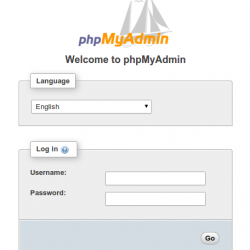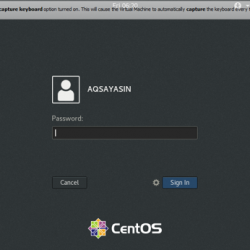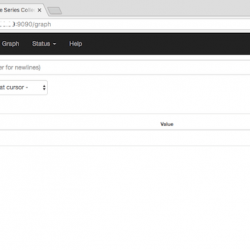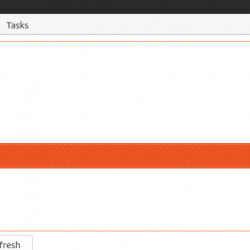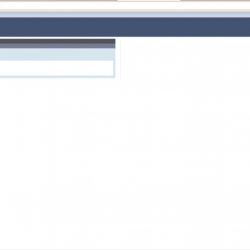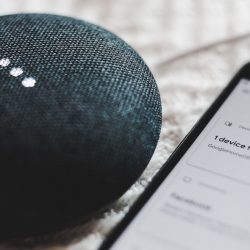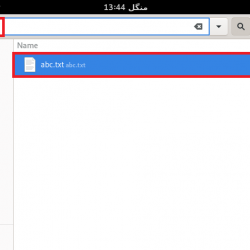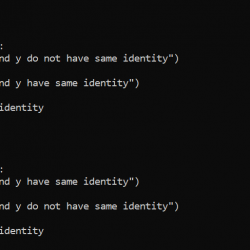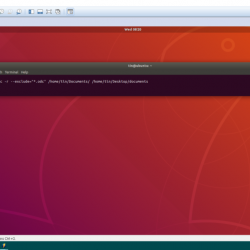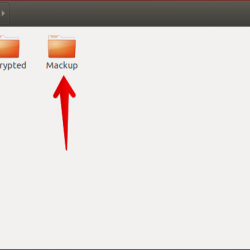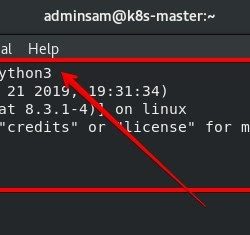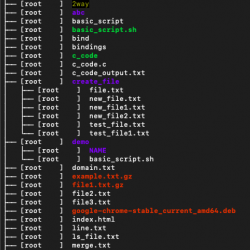在 Ubuntu 中进行屏幕录制时,Kazam 是我的首选工具。 它提供了一个设计良好且易于使用的界面,用于捕获屏幕投射和屏幕截图。 它可以同时录制桌面视频和多个音频流,并控制音频电平和正在捕获的屏幕区域。 使用 Kazam,您可以捕获整个屏幕、特定窗口,甚至是选定的屏幕区域。 您可以使用 Kazam 热键来帮助您开始、暂停、恢复和完成录制。 使用最新版本的 Kazam,您甚至可以记录您的鼠标点击和键盘按键操作。
在本文中,我们将根据您的要求和个人安装的难易程度,解释如何安装 Kazam 1.5.3 和 1.4.5 版本。 我们还将解释如何使用您在投射屏幕之前进行的自定义来录制屏幕。
我们已经在 Ubuntu 18.04 LTS 系统上运行了本文中提到的命令和过程。
通过 Sylvain Pineau PPA 安装 Kazam 1.5.3
Sylvian Pineau PPA 存储库包含最新版本的 Kazam,即 Kazam 1.5.3。 在这里,我们将描述如何使用此存储库将 Kazam 添加到您的 Ubuntu 的分步过程。
第 1 步:为 Kazam 添加 Sylvain Pineau PPA 软件存储库
我们将使用 Ubuntu 命令行终端,以便将 Kazam 安装到我们的系统中。 首先,请通过系统 Dash 或 Ctrl+Alt +T 快捷键打开终端。
Enter 使用以下命令将 Kazam 的 Sylvian Pineau PPA 软件存储库添加到您的 Ubuntu:
$ sudo add-apt-repository ppa:sylvain-pineau/kazam
请注意,只有授权用户才能在 Ubuntu 上添加、删除和配置软件。 Enter 密码 sudo,之后 PPA 存储库将添加到您的系统中。
提示:您可以从此处复制命令,然后使用 Ctrl+Shift+V 或使用右键单击菜单中的粘贴选项将其粘贴到终端中,而不是键入命令。
第 2 步:升级系统的存储库索引
下一步是通过以下命令更新系统的存储库索引:
$ sudo apt-get update
这有助于您从 Internet 安装最新可用版本的软件。